Ghi đĩa HD DVD bằng máy ghi DVD và phần mềm ghi màn hình
Nếu không có nút tải xuống trực tiếp, bạn có thể quay video trực tiếp trên màn hình để thay thế. Để thu các bộ phim yêu thích, bạn có thể ghi video vào ổ cứng ngoài hoặc DVD. Cái trước là khá dễ dàng. Bạn có thể sử dụng phần mềm quay phim màn hình của bên thứ ba để quay video màn hình có âm thanh. Đối với loại thứ hai, bạn cần ghi video HD sang DVD bằng đầu ghi DVD cơ bản hoặc chuyên nghiệp. Từ bài viết này, bạn có thể nhận được đầu ghi HD DVD bán chạy nhất và giải pháp thay thế cho máy tính để bàn. Chỉ cần đọc và kiểm tra.
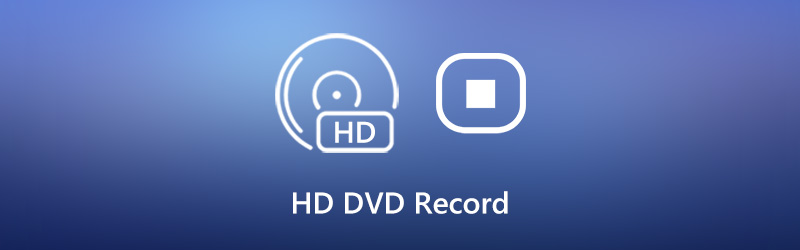

Phần 1: Top 5 đầu ghi DVD
Để ghi video từ máy tính của bạn vào đĩa DVD, cần có đầu ghi DVD. Thành thật mà nói, không có cách nào để ghi video sang DVD ở độ nét cao. Độ phân giải tiêu chuẩn của video đĩa DVD thương mại là 480i. Với đầu phát DVD quét liên tục, bạn có thể nâng cấp video DVD lên đến 720p, 1080i hoặc 1080p. Tuy nhiên, không có đầu ghi HD DVD thực sự. Bạn chỉ có thể sử dụng đầu đĩa DVD để ghi video vào đĩa DVD ở độ phân giải tiêu chuẩn.
Top 1: Panasonic DMR-EX97EB-K
Bạn có thể ghi các chương trình vào DVD lên đến 860 giờ. Không gian lưu trữ lớn 500 GB cho phép người dùng thoải mái lưu trữ tất cả các video yêu thích. Hơn nữa, bạn có thể ghi hai chương trình khác nhau cùng một lúc với hai bộ chỉnh trong đầu ghi DVD Panasonic. Không cần phải xem nội dung DVD trên máy tính của bạn. Trên thực tế, bạn có thể truy cập trực tiếp nội dung video DVD trên ổ đĩa cứng ngoài.

Top 2: Toshiba DR430
Toshiba DR430 là đầu ghi HD DVD với tính năng tự động hoàn thiện và nâng cấp HDMI 1080p. Bạn có thể ghi HD DVD với các định dạng DVD-R / + R / -RW / + RW. Mặc dù ghi video DVD, bạn cũng có thể phát lại MP3 và WMA. Vấn đề là đầu ghi DVD HD của Toshiba không tích hợp sẵn giai điệu. Vì vậy, bạn cần phải sử dụng một hộp cáp bên ngoài hoặc hộp vệ tinh để ghi chương trình truyền hình vào đầu ghi DVD.

Top 3: Magnavox MDR-557H
Có một không gian lưu trữ video tạm thời 1TB khổng lồ trong đầu ghi DVD Magnavox. Bạn có thể ghi lại tín hiệu truyền hình đang phát sóng và các tín hiệu cáp không xác định khác. Hơn nữa, nó được hỗ trợ nâng cấp video DVD lên 1080p thông qua đầu ra HDMI. Để ghi video HD sang DVD, đó là một lựa chọn tốt.

Top 4: Samsung DVD-SH893M
Với bộ dò Freeview tích hợp và dung lượng ổ cứng 160GB, bạn có thể quay video thành DVD. Nó là một đầu ghi DVD thân thiện với ngân sách nhưng hơi cũ. Do đó, không có hỗ trợ Freeview + nào khả dụng. Nếu không phiền, bạn có thể ghi lại các chương trình TV và nâng cấp lên 1080p HD.

Top 5: Toshiba RD99DTKB
Bạn có thể phát và ghi video vào HDD và Vice Versa bằng đầu ghi DVD Toshiba RD99DTKB. Ổ cứng 250 GB cho phép người dùng quay video HD DVD lên đến 284 giờ. Hơn nữa, bạn có thể truyền tải video và âm thanh không mất dữ liệu với kết nối HDMI. Bạn cũng có thể nâng cấp nội dung DVD độ nét tiêu chuẩn lên đến 720p, 1080i và 1080p tại đây. Ngoài ra, bạn có thể chọn từ 48 kênh truyền hình và 24 đài phát thanh kỹ thuật số qua Freeview +.

Phần 2: Cách ghi Video HD sang DVD
Trên thực tế, bạn có thể quay video HD DVD trên máy tính của mình trước. Sau đó, bạn có thể sử dụng trình tạo DVD hoặc ổ ghi dVD để tạo đĩa DVD. Để quay phim và chương trình truyền hình từ các trang web phổ biến, bạn có thể sử dụng Vidmore Screen Recorder. Trình ghi video HD có thể giúp bạn ghi và tải video xuống để phát lại ngoại tuyến vĩnh viễn. Ngay cả khi gói đăng ký của bạn hết hạn, bạn vẫn có thể thoải mái xem phim mà không cần kết nối Internet.
- Quay video từ bất kỳ trang web nào mà không làm giảm chất lượng.
- Ghi màn hình video HD DVD với âm thanh gốc và giọng nói micrô.
- Đặt tác vụ đã lên lịch để ghi video và âm thanh tự động.
- Lưu video ghi âm và âm thanh sang các định dạng phổ biến.
- Cắt tệp ghi âm của bạn để loại bỏ các phần không mong muốn.

Bước 1: Chạy Vidmore Screen Recorder. Chọn Máy ghi hình trong giao diện chính.

Bước 2: Đặt vùng chụp màn hình với các tùy chọn toàn màn hình hoặc vùng tùy chỉnh. Bật Hệ thống âm thanh để quay video HD với âm thanh từ trình duyệt của bạn.

Bước 3: Nhấp chuột GHI để bắt đầu ghi trên máy tính của bạn. Nhấn Dừng để kết thúc quá trình quay màn hình. bên trong Xem trước cửa sổ, nhấp vào Chơi để có một thử. Cuối cùng, hãy nhấp vào Tiết kiệm để bắt đầu tải xuống.

Hoặc bạn có thể sử dụng Vidmore Free Online Screen Recorder để quay video trực tuyến miễn phí. Không có giới hạn thời gian tối đa. Nhưng các tính năng quay và chỉnh sửa màn hình nâng cao khác bị hạn chế. Bạn có thể coi nó như một bản thử nghiệm trực tuyến miễn phí của Vidmore Screen Recorder.
Phần 3: Những câu hỏi thường gặp về HD DVD Record
Tôi có thể ghi chương trình từ HD DVR sang DVD không?
Đúng. Cắm cáp Scart vào đầu ra DVR. Sau đó cắm đầu kia vào đầu vào DVD. Sử dụng cáp Scart mới để kết nối đầu ra DVD và đầu vào TV. Cắm cáp vòng lặp RF từ đầu ra DVR đến đầu vào TV. Như vậy, bạn có thể nhận được tín hiệu TV. Sau đó, kết nối các thiết bị vào nguồn điện. Chèn một đĩa DVD trắng vào DVD. Chỉ định chi tiết ghi HD DVD. Cuối cùng, nhấn Record để bắt đầu ghi HD DVR sang DVD.
Cái nào tốt hơn, HD DVD hay Blu-ray?
Chất lượng Blu-ray vẫn tốt hơn HD DVD. Vì đĩa Blu-ray hỗ trợ video 4K không nén. Không gian lưu trữ Blu-ray và các biện pháp bảo vệ nâng cao khác cũng tốt hơn HD DVD. Tất nhiên, máy Blu-ray đắt hơn HD DVD.
HD DVD sẽ phát trong một đầu DVD thông thường?
Đúng. Đĩa HD DVD cung cấp cả định dạng DVD thông thường và HD DVD. Vì vậy, bạn cũng có thể sử dụng một đầu DVD thông thường để chơi các DVD HD đặc biệt. Nhưng bạn không thể phát HD DVD với bất kỳ đầu phát Blu-ray nào.
Bạn có thể ghi HD DVD bằng bất kỳ đầu ghi DVD nào được đề cập ở trên. Hơn nữa, bạn cũng có thể quay video HD trên máy tính để ghi DVD. Tất cả các loại video đều được hỗ trợ. Bạn có thể ghi tất cả các chương trình yêu thích, phim và các video khác vào đĩa DVD một cách dễ dàng.

